第二章Linux的安装.docx
《第二章Linux的安装.docx》由会员分享,可在线阅读,更多相关《第二章Linux的安装.docx(12页珍藏版)》请在冰豆网上搜索。
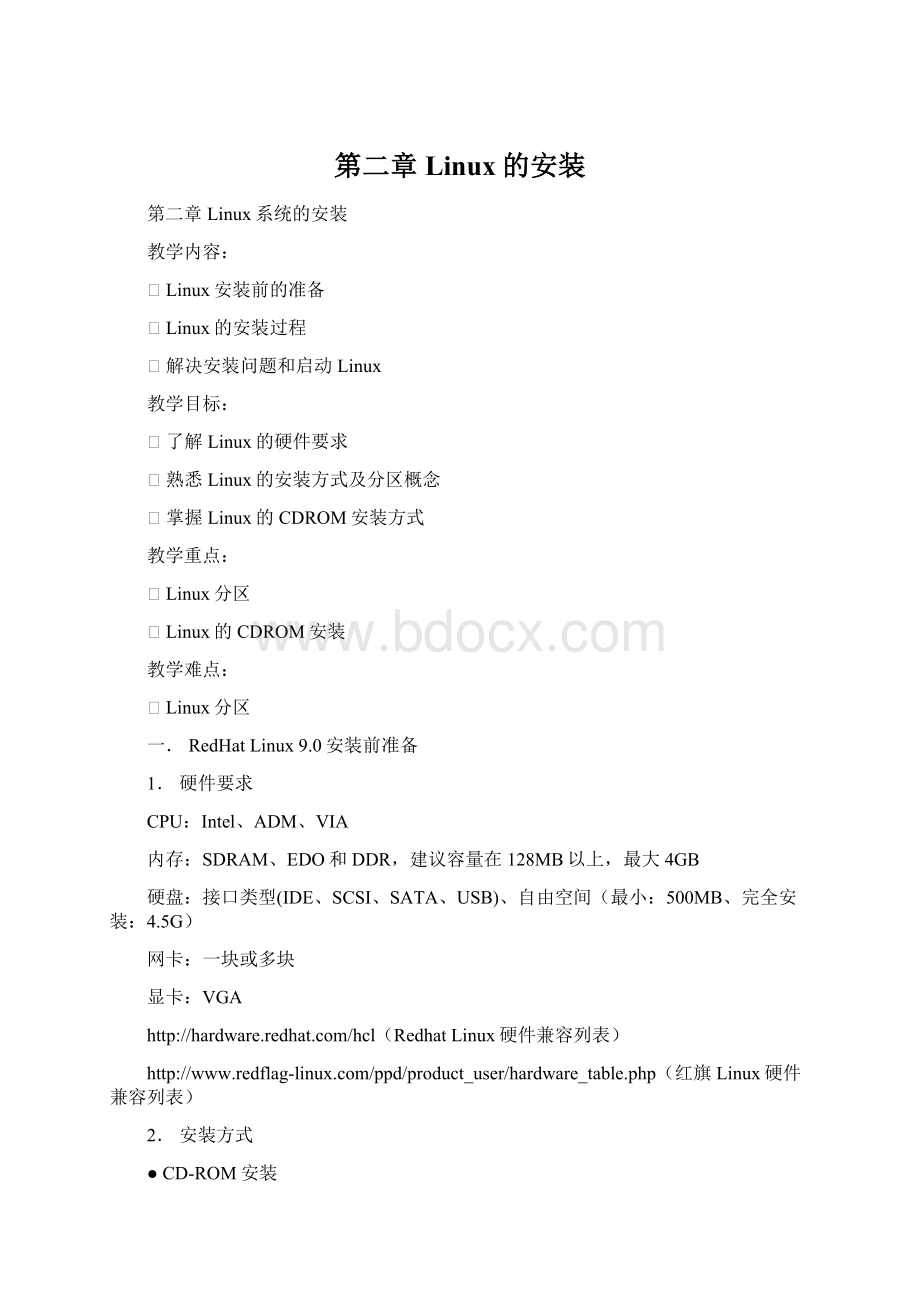
第二章Linux的安装
第二章Linux系统的安装
教学内容:
⏹Linux安装前的准备
⏹Linux的安装过程
⏹解决安装问题和启动Linux
教学目标:
⏹了解Linux的硬件要求
⏹熟悉Linux的安装方式及分区概念
⏹掌握Linux的CDROM安装方式
教学重点:
⏹Linux分区
⏹Linux的CDROM安装
教学难点:
⏹Linux分区
一.RedHatLinux9.0安装前准备
1.硬件要求
CPU:
Intel、ADM、VIA
内存:
SDRAM、EDO和DDR,建议容量在128MB以上,最大4GB
硬盘:
接口类型(IDE、SCSI、SATA、USB)、自由空间(最小:
500MB、完全安装:
4.5G)
网卡:
一块或多块
显卡:
VGA
Linux硬件兼容列表)
http:
//www.redflag-
2.安装方式
●CD-ROM安装
●硬盘安装
●FTP
●NFS
●HTTP
3.安装启动盘的制作
方法一、在DOS/Windows下制做
G:
\dosutils>rawrite
Enterdisimagesourcefilename:
bootdisk.img
Entertargetdiskettedrive:
a
PleaseinsertaformatteddisketteintodriveA:
andpress–ENTER--:
[Enter]
注:
光盘\images\有以下几个IMG文件
●Bootdisk.img安装引导盘映像文件
●Drvnet.img网卡驱动盘
●Drvblock.img块设备驱动盘
●Pcmciadd.imgPCMCIA设备驱动盘
方法二、在Linux下制做启动盘
#ddif=boot.imgof=/dev/fd0bs=1440
4.准备Linux分区
多操作系统
/boot
/
swap
其它分区
单Linux操作系统
(1)Linux系统中分区没有盘符的概念,如果用户要访问某个分区内容可以进入到某个目录下,也就是说在Linux下用户可以把分区链接到某个目录下,这个目录称为所链接分区的装载点
(2)安装Linux系统时根分区是必不可少的,一般需要三个分区
(3)认识Linux系统的常用系统目录,如下图:
–/boot:
系统过程中所要用到的文件
–/usr:
系统应用程序文件夹
–/home:
是用户的home目录所在地
–/var/log:
是系统日志记录分区
–/dev:
存放设备文件
–/opt:
存放可选的安装的软件
–/sbin:
存放标准系统管理文件
–/tmp:
用来存放临时文件
–/bin:
存放标准系统实用程序
–/etc:
存放系统配置文件
(4)低版本的Linux引导分区必须位于硬盘的前1024柱面以内
(5)安装Linux的分区通常使用ext2、ext3、vfat、raid、lvm、Reiserfs
(6)Linux系统中分区的命名规则:
二.开始安装Linux
1.虚拟控制台的介绍
安装过程中可以切换到不同的虚拟控制台,它们提供了各种有用的信息和在shell下输入命令的方法,对安装过程中所遇问题的定位和解决有很大帮助。
安装对话框
Shel提示
与系统相关的消息
其它信息
安装日志
图形化显示
2.本地CDROM安装
(1)将安装光盘的一号盘放入光驱,开始安装向导
(2)出现boot:
提示符等待用户输入命令,用户可以以下命令:
●Linux或直接按回车键
使用图形安装界面,在这种模式下用户可以鼠标选择安装选项,安装方便,但由于图形`界面占有很大的内存,所以安装速度较慢
●linuxtext
使用文本安装界面,在这种模式下用户只能用键盘选择安装选项,使用这种安装模式,安装程序占的内存较小,所以安装较快
●linuxrescue
进入Linux的修复模式,在这种模式用户可以修复原有Linux系统的文件系统等错误
●linuxaskmethod
表示进入Linux选择安装模式,在这种模式下用户可以选择使用硬盘安装、CD-ROM、FTP、NFS、SAMBA安装方式中的一种
●linuxexpert
表示使用专家模式安装linux,所谓的专家模式指的是用户可以在安装过程中使用硬件驱动盘来安装硬件的驱动程序
(3)选择安装程序的语言和键盘的类型
(4)选择安装模式
全新安装:
全新安装指在外存上重新安装Linux系统,共有四种方式
●工作站安装
●服务器安装
●最小化安装
●自定义安装
升级安装:
升级安装指升级外存上已安装的Linux系统或者添加软件包
(5)创建分区
●自动分区
自动分区是指安装程序根据用户所选择的选项来决定分区的方案,用户的选项有:
⏹覆盖所有的linux分区
⏹覆盖所有系统
⏹保持原有的系统使用空空间
●手工分区
手工分区是指用户可以使用一种分区工具来根据自己的需要来建立分区,分区工具有:
⏹DISKDRUID
(6)初始化和格式化分区
(7)配置引导
●Linux系统常使用的引导加载程序是GRUB和LILO,它们可以被安装到MBR或引导分区的第一个扇区
●GRUB/LILO都可以支持多重操作系统的引导
(8)网络配置
(9)配置时区
(10)设置root用户的口令
(11)选择软件包
(12)开始复制文件
(13)安装结束、制作启动盘
3.其它安装方式
在boot:
提示符下输入“linuxaskmethod”引导选项,将出现下图所示的“InstallationMethod(安装方法)”安装介质选择界面:
(1)硬盘安装
将Linux系统安装盘的ISO文件复制到指定的分区中,然后在“InstallationMethod(安装方法)”界面中选择“harddriver”
(1)NFS安装
将Linux系统安装盘的ISO文件或者是安装盘中的所有文件复制到指定的分区中,然后在“InstallationMethod(安装方法)”界面中选择“NFSImage”
配置网络
配置NFS服务器位置
(2)FTP安装
将Linux系统安装盘中的所有文件复制到指定的分区中,然后在“InstallationMethod(安装方法)”界面中选择“FTP”
配置网络
配置FTP服务器的位置
(3)HTTP安装
将Linux系统安装盘中的所有文件复制到指定的分区中,然后在“InstallationMethod(安装方法)”界面中选择“FTP”
配置WEB服务器位置
4.无人值守安装
(1)创建kickstart配置文件
方法一:
#redhat-config-kickstart(在X-Windows环境中)
方法二:
利用己安装机器中的配置文件/root/anaconda-ks.cfg
(2)创建安装引导盘
创建安装引导盘并将创建的kickstart配置文件*.cfg复制到安装启盘
(3)使用安装引导盘开始安装
使用安装引导盘启动,boot:
linuxks=floppy
三.启动Linux和解决安装问题
1.启动Linux
(1)启动菜单的认识
Linux使用GRUB/LILO作为引加载程序,它支持命令和菜单操作界面,下图所示为GRUB的菜单界面:
(2)启动过程
(3)用户登录
第一次启动可以启动X-WINDOWS/文本模式,且以root身份登录,
2.关闭和重启系统
(1)shutdown
功能:
重启/关机
格式:
shutdown[参数]time[信息]
参数:
-r:
重启
-k:
发送信息
-c:
取消shutdown的动作
-h:
关闭计算机(不关闭电源)
-f:
重启时使用fsck检查文件系统
-F:
重启时不检查文件
time:
设定时间hh:
mm某时某分
+mm当前时间往后几分钟
Now立即
实例:
#shutdown-rnow
#shutdown-r+5
#shutdown-h18:
00
(2)reboot
功能:
重启系统
实例:
#reboot
(3)halt
功能:
关闭计算机
实例:
#halt
3.解决安装的故障
(1)测试光盘失败
●光盘损坏
●硬件不支持
(2)分区是提示分区表错误询问是否初始化硬盘
●硬盘分区表问题(用PM修复分区表)
●Linux分区的位置问题
(3)复制文件时提示某个软件包无法安装
●安装光盘损坏
●光驱读盘能力差
(4)安装完成后,无引导菜单,无法启动操作系统
●分区的问题在于(DM)
●引导装载程序的问题(大硬盘是否支持)